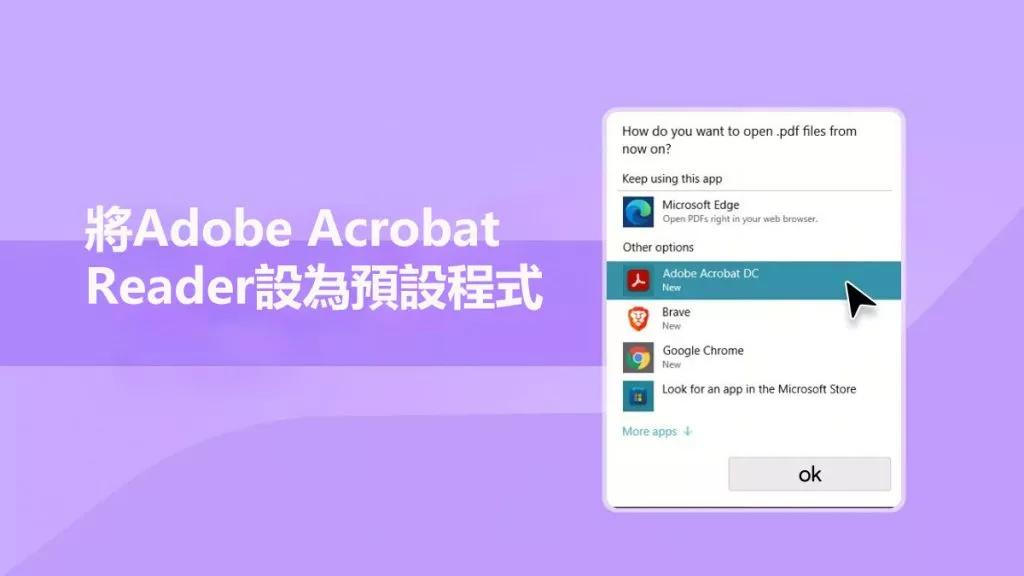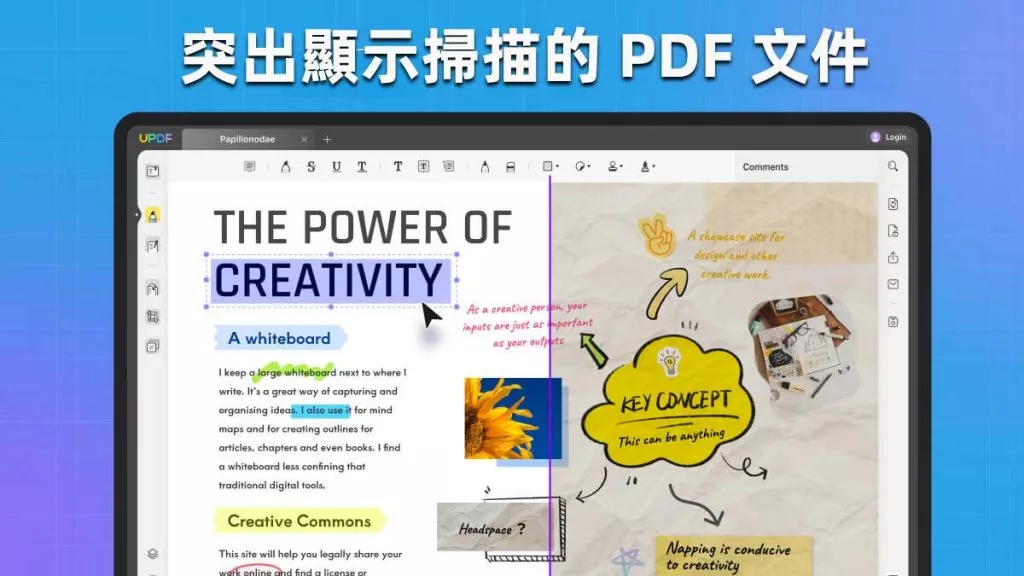簽署 PDF 文件是一項常見任務,但有時可能很棘手或成本高昂。但是,如果您使用瀏覽器, 在 Microsoft Edge中為 PDF 添加簽名變得簡單且免費,簽名對於您對各種文件的批准或同意至關重要。
因此,在本指南中,我們將探索兩種使用 Microsoft Edge 簽署 PDF 的方法。此外,我們還將介紹兩種添加簽名的替代選項。
第 1 部分. 如何在 Microsoft Edge 中新增簽章?
Microsoft Edge 是在裝置上檢視 PDF 的有用工具。使用此瀏覽器新增簽名非常簡單。您有兩種方法可供選擇,一種是使用繪圖工具,另一種是使用文字方塊。使用繪圖工具,您可以直接在 PDF 上繪製簽名,無需擴充或其他程式。這是一種對文件進行數位簽章的快速而直接的方法。
除了繪圖工具之外,Microsoft Edge 的 PDF 閱讀器還提供基本的閱讀和導航功能,例如縮放、旋轉、適合頁面/寬度、跳到頁面和搜尋。透過 PDF 內容頂部的工具列可以輕鬆存取這些功能。因此,以下我們將討論這兩種方法,以便您了解如何在 Microsoft Edge 中新增數位簽章以使 PDF 合法化。
方式1.透過繪圖工具新增簽名
我們首先使用繪圖工具新增簽名。此方法非常簡單,並為您提供在繪製簽名時調整筆大小的選項。開始於:
說明:透過將 PDF 拖曳到 Edge 介面上,將 PDF 新增到 Microsoft Edge 中。接下來,從頂部可用的工具中選擇“繪圖”工具。您也可以變更繪圖工具的顏色和大小。找到要在文件上新增簽名的點,然後使用邊緣繪製工具進行繪製。
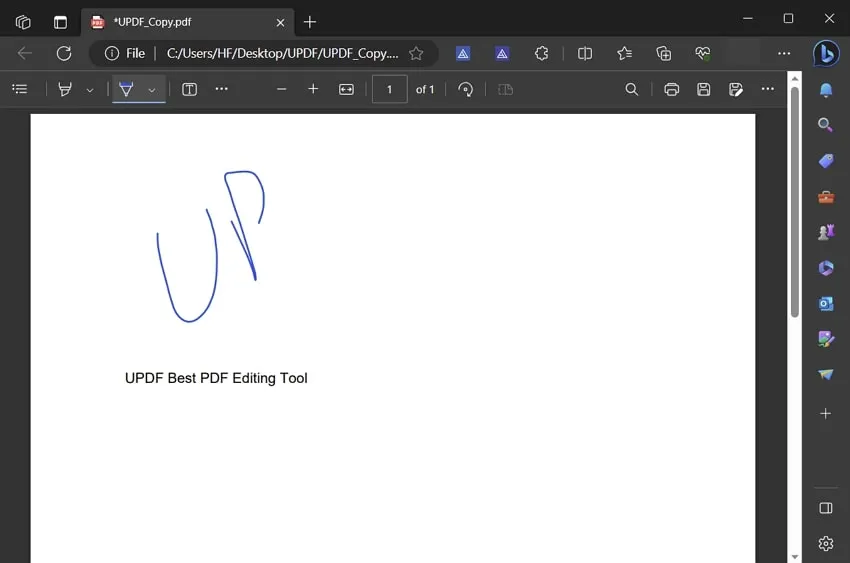
方式2.透過文字方塊新增簽名
關於如何在 Microsoft Edge 中新增數位簽章的另一個好方法是透過文字方塊。這允許您調整 PDF 文件上任意位置的文字方塊。您甚至可以根據您的要求移動文字方塊。請按照以下步驟使您的文件看起來更專業:
說明:在 Microsoft Edge 中開啟 PDF 檔案後,按一下頂部工具列中的「文字」工具,並將文字方塊放置在要新增簽署至文件的位置。然後,輸入簽名並從 Edge 提供的選項中進行自訂。
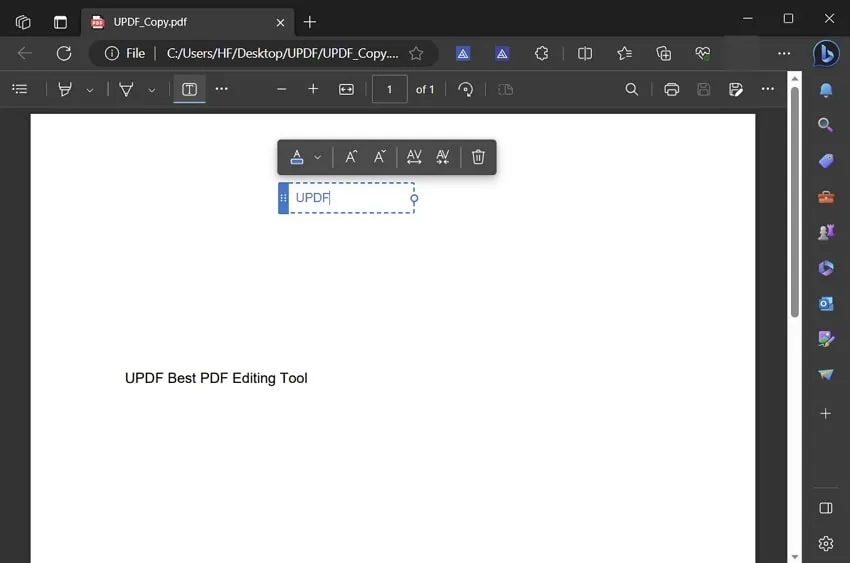
第 2 部分:如何在沒有 Microsoft Edge 的情況下在 PDF 中插入簽名? (2種方式)
考慮到如果您沒有 Microsoft Edge 或更喜歡其他選項將簽名添加到 PDF,我們有解決方案。您可以使用兩種絕佳的替代方案。第一個是UPDF,第二個選項是 DocuSign,這是一個設計用於向文件添加簽名的線上工具。探索這些替代方案並找到最適合您的一種。
方法 1. 透過 UPDF 在沒有 Microsoft Edge 的情況下為 PDF 新增簽署的 4 種方法
UPDF 提供了四種將簽名新增至 PDF 的簡單方法,非常適合具有不同要求的使用者。透過內建簽名功能,您可以使用滑鼠或鍵盤新增簽名。您也可以根據自己的喜好調整筆的大小和顏色來繪製簽名。如果您的電腦上有圖像格式簽名,則可以使用其圖像功能添加簽名,也可以為包含敏感資訊的專業文件添加數位簽名。您可以透過下面的連結下載UPDF來嘗試。
Windows • macOS • iOS • Android 100% 安全性
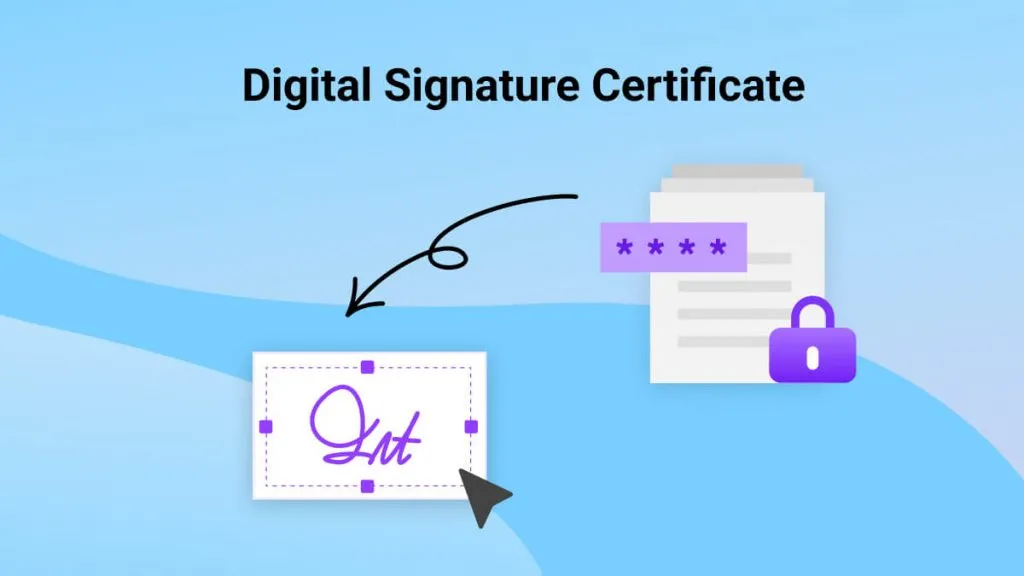
此外,UPDF 還提供其他有用的工具來幫助您組織 PDF、裁剪頁面,甚至使用內建的 AI 工具來更有效率地處理 PDF。 AI 工具可協助您總結、編寫或解釋 PDF 中的術語,因此您無需切換工具。
1.透過添加圖片
您是否已經將簽名另存為圖像?不用擔心,因為使用 UPDF,您可以插入簽名圖像並將其集成,沒有任何複雜性。因此,請檢查給定的步驟並了解如何操作:
說明:按一下「開啟文件」按鈕在 UPDF 中開啟 PDF 文件,然後從左側工具列存取「編輯 PDF」模式。接下來,點擊頂部的“圖像”工具,然後從裝置中選擇簽名檔案。根據需要調整新增的簽名影像的大小和位置。
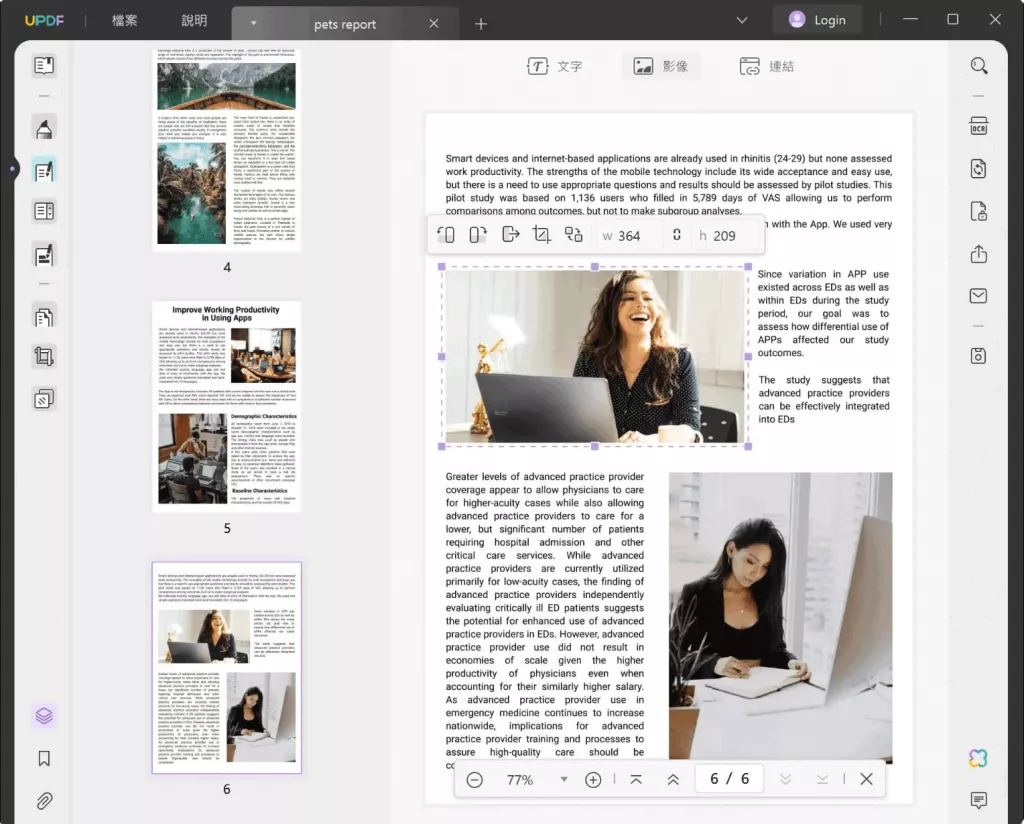
您可以下載 UPDF,透過下面的按鈕新增圖像來直接新增簽名。
Windows • macOS • iOS • Android 100% 安全性
2.透過鉛筆新增簽名
如果您希望以全新的方式簽署 PDF,使用鉛筆工具可以為您提供很大幫助。請按照下面突出顯示的步驟開始簽署 PDF:
說明:在UPDF的注釋模式下,點擊「鉛筆」工具並在文件的任何位置繪製您的簽名。您也可以在繪製簽名之前透過將滑鼠懸停在工具圖示上來自訂鉛筆工具屬性。
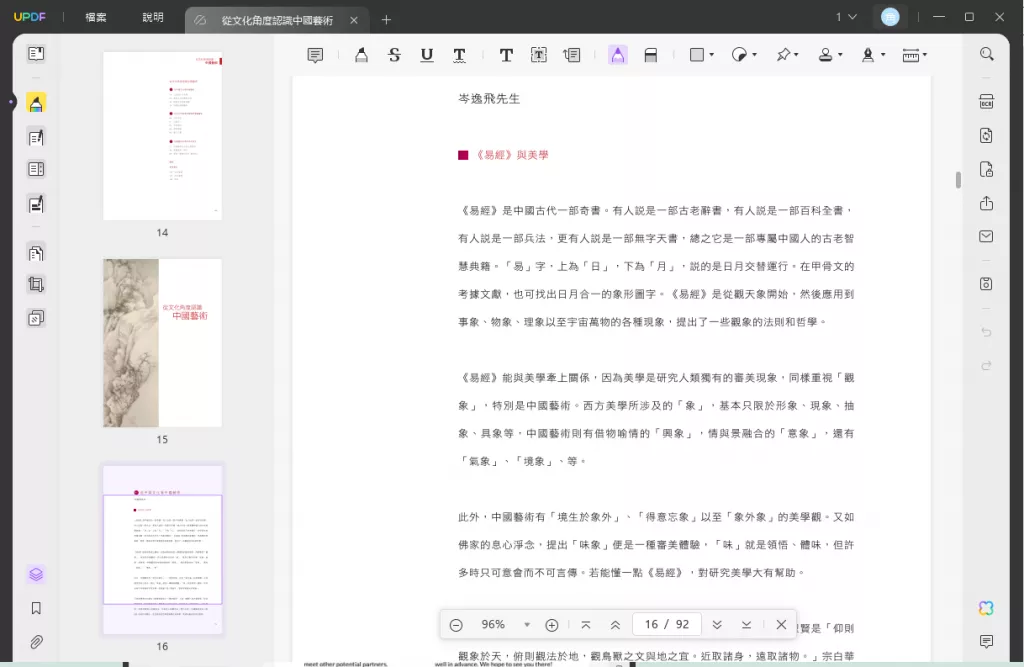
3. 透過簽名功能
以下是使用 UPDF 工具在 PDF 中新增簽名的最推薦方法,這是透過使用簽名工具本身來實現的。請執行下面提到的步驟,並了解您需要了解的所有內容:
注意:如果您不想查看文字指南,可以觀看影片指南。
使用方法:進入UPDF的「注釋」模式,選擇頂部工具列中的「簽名」工具。點擊「建立」按鈕,然後使用「滑鼠」、「鍵盤」或「圖像」選項建立您的簽名。建立簽名後,透過按下「建立」按鈕進行自訂並將其放置在文件上。這也將保存您的簽名以供將來使用。然後,將其放置在您想要放置的位置。
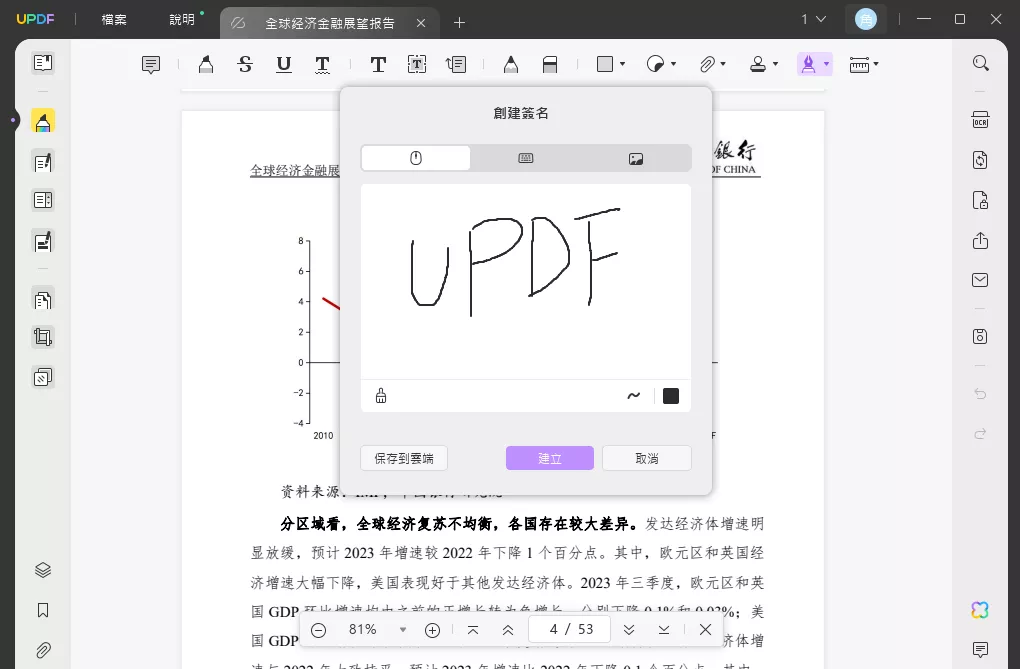
4. 透過數位簽名
對於專業的 PDF 文件,您可以添加數位簽章來保護您的 PDF 文件。指南如下:透過下面的按鈕下載 UPDF。在 UPDF 中開啟 PDF。點擊“準備表格”>“數位簽名”,然後在要新增數位簽名的地方畫一個矩形。點擊“閱讀器”,點擊數位簽名圖標,然後“建立”建立數位簽名,輸入詳細資料和密碼,然後簽名單獨儲存PDF檔案。
Windows • macOS • iOS • Android 100% 安全性
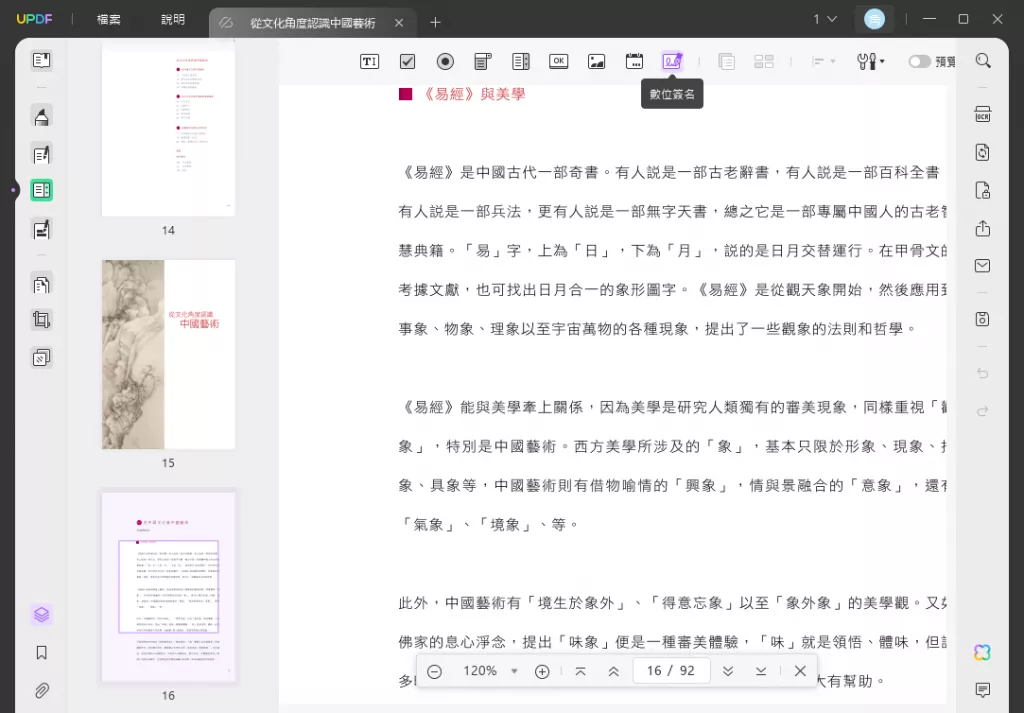
UPDF 有這麼多功能可以幫助您在 PDF 中添加簽名,那麼為什麼不現在以很大的折扣升級到專業版呢?
方式 2. 透過 DocuSign 在沒有 Microsoft Edge 的 PDF 中加入數位簽名
在 PDF 中添加數位簽章一直是一項挑戰。但是,借助 DocuSign,您幾乎可以在任何地方對PDF 進行電子簽名,從而節省時間、降低成本並提高工作效率。借助 DocuSign 電子簽名,82% 的協議可以在一天之內完成。此外,近一半(49%)的簽約時間不到 15 分鐘。
另外,最好的部分是它對簽名者免費,並且可以在大多數設備上使用。此外,DocuSign 在 180 個國家/地區擁有數億用戶,您可以相信它是一個可靠的解決方案。了解給定的步驟並透過簽名使您的 PDF 變得有效率:
步驟1:造訪DocuSign eSignature官方網站並登入您的帳戶。之後,點擊「立即開始」按鈕並使用「上傳」按鈕上傳 PDF 文件。上傳 PDF 檔案後,啟用「新增收件者」部分中的「我是唯一簽署者」選項。
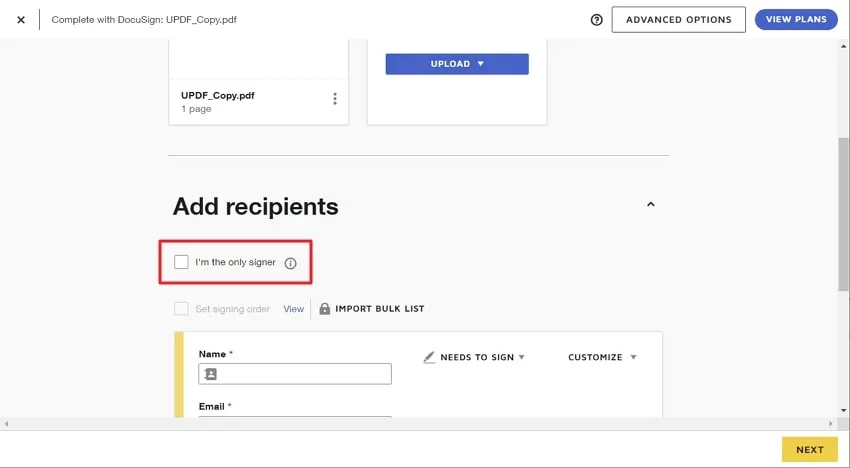
步驟 2:接下來,點選視窗右下角的「簽名」按鈕,然後從「欄位」面板中選擇「簽名」選項。按一下文件上要新增簽名的任意位置並自訂簽名設定。然後,點擊「採用並簽名」按鈕即可完成 DocuSign 電子簽名程序。
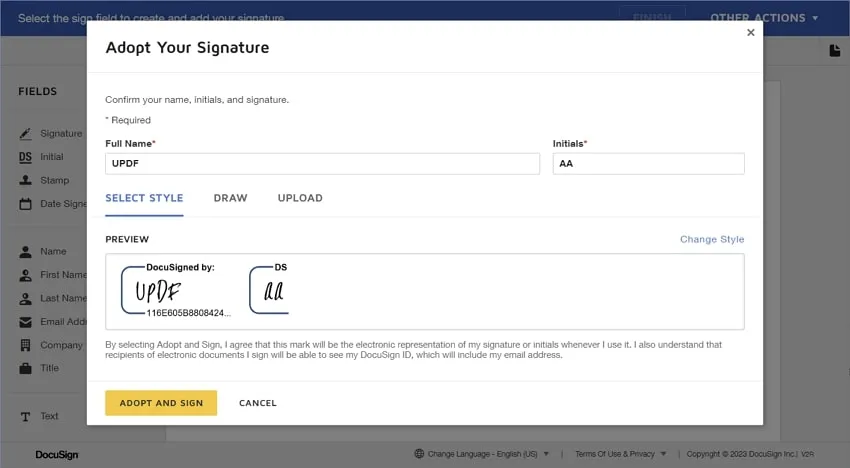
結語
總而言之,學習如何在 Microsoft Edge 中為 PDF 添加簽名是一項寶貴的技能,可節省您的時間並提高工作效率。按照本指南中的步驟並探索兩個替代選項,您可以輕鬆地以電子方式簽署重要文件。
雖然 Microsoft Edge 提供了一種簡單的 PDF 簽名方法,但 UPDF 是首選。這是由於其各種內建功能、編輯選項和內建AI工具。立即下載 UPDF。
Windows • macOS • iOS • Android 100% 安全性
 UPDF
UPDF
 Windows
Windows Mac
Mac iPhone/iPad
iPhone/iPad Android
Android UPDF AI 在線
UPDF AI 在線 UPDF 數位簽名
UPDF 數位簽名 PDF 閱讀器
PDF 閱讀器 PDF 文件註釋
PDF 文件註釋 PDF 編輯器
PDF 編輯器 PDF 格式轉換
PDF 格式轉換 建立 PDF
建立 PDF 壓縮 PDF
壓縮 PDF PDF 頁面管理
PDF 頁面管理 合併 PDF
合併 PDF 拆分 PDF
拆分 PDF 裁剪 PDF
裁剪 PDF 刪除頁面
刪除頁面 旋轉頁面
旋轉頁面 PDF 簽名
PDF 簽名 PDF 表單
PDF 表單 PDF 文件對比
PDF 文件對比 PDF 加密
PDF 加密 列印 PDF
列印 PDF 批量處理
批量處理 OCR
OCR UPDF Cloud
UPDF Cloud 關於 UPDF AI
關於 UPDF AI UPDF AI解決方案
UPDF AI解決方案  AI使用者指南
AI使用者指南 UPDF AI常見問題解答
UPDF AI常見問題解答 總結 PDF
總結 PDF 翻譯 PDF
翻譯 PDF 解釋 PDF
解釋 PDF 與 PDF 對話
與 PDF 對話 與圖像對話
與圖像對話 PDF 轉心智圖
PDF 轉心智圖 與 AI 聊天
與 AI 聊天 PDF 轉成 Word
PDF 轉成 Word PDF 轉成 Excel
PDF 轉成 Excel PDF 轉成 PPT
PDF 轉成 PPT 使用者指南
使用者指南 技術規格
技術規格 產品更新日誌
產品更新日誌 常見問題
常見問題 使用技巧
使用技巧 部落格
部落格 UPDF 評論
UPDF 評論 下載中心
下載中心 聯絡我們
聯絡我們